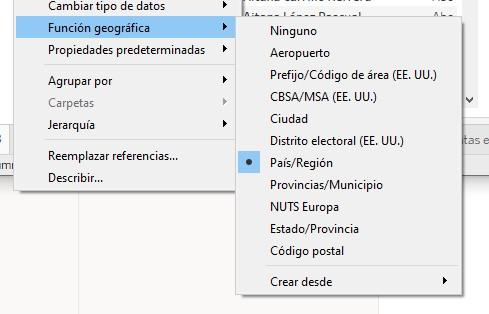- Crear: Al mover el cursor por encima de esta opción se abre un submenú que nos permite escoger entre crear un campo calculado a partir del campo, un grupo, un conjunto o un parámetro, elementos que veremos más adelante.
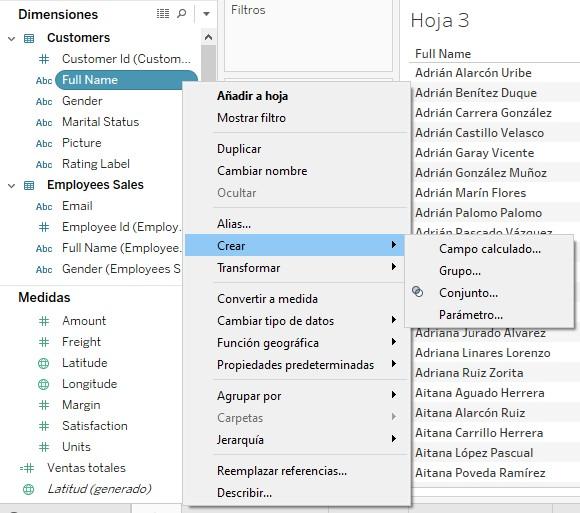
- Transformar: Herramientas de transformación de los valores del campo. Al mover el cursor por encima de esta opción se abre un submenú de opciones:
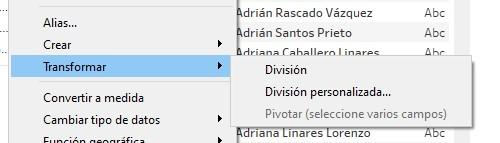
Por ejemplo, si el campo en cuestión es el nombre de los clientes, la herramienta División nos permitiría dividir el campo en varios campos cuyos valores se extrajesen a partir del nombre inicial tras dividirlo considerando un cierto separador entre las partes (el espacio en blanco, por ejemplo).
- Convertir a medida, Convertir a dimensión, Convertir a discreto, Convertir a continuo: Herramientas para cambiar el perfil de un campo. Lógicamente, se muestran en cada caso solo las herramientas que procedan en función del perfil actual del campo.
- Cambiar tipo de datos: Opción que permite aplicar a un campo un tipo u otro:
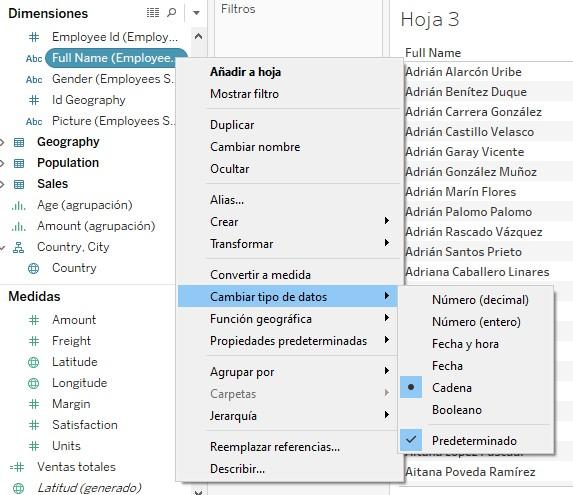
- Función geográfica: Aquí podemos decirle a Tableau a qué elemento geográfico se corresponde el campo en cuestión (en el caso de que represente algún elemento geográfico, por supuesto):